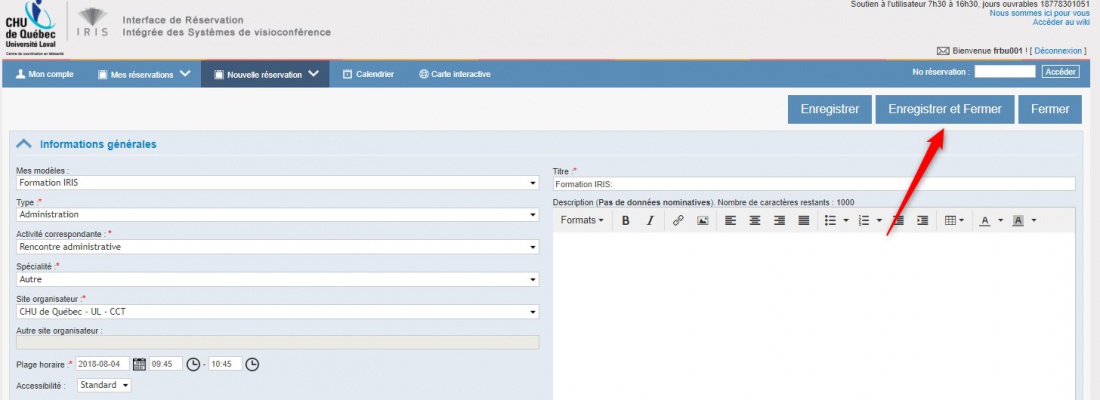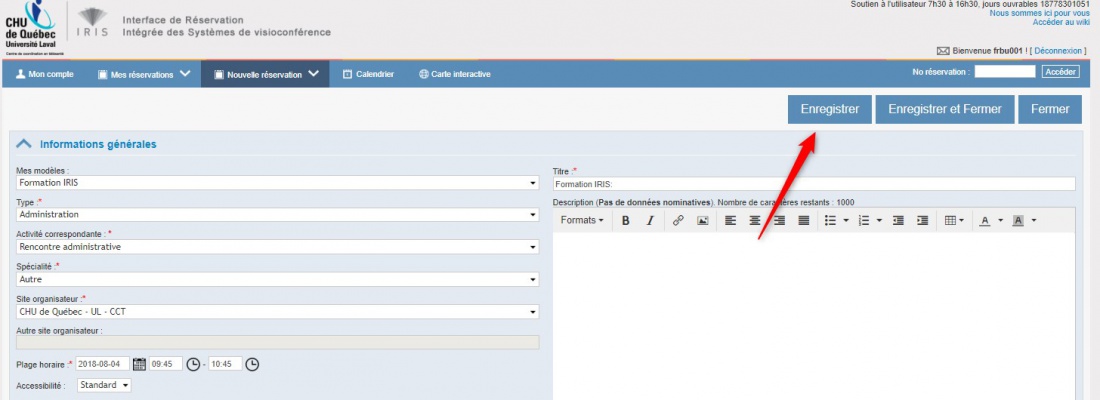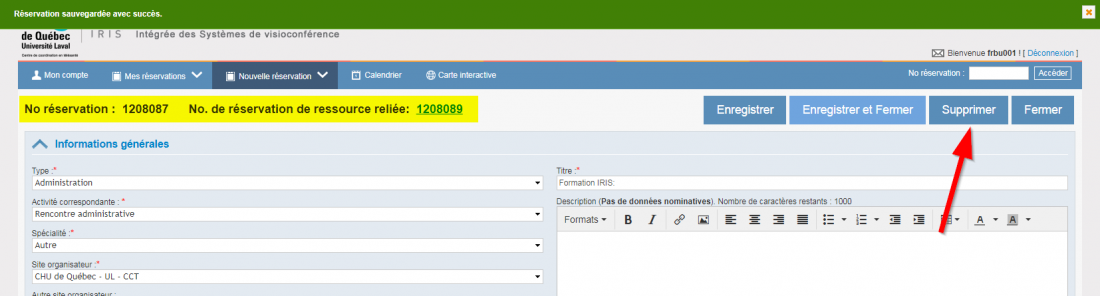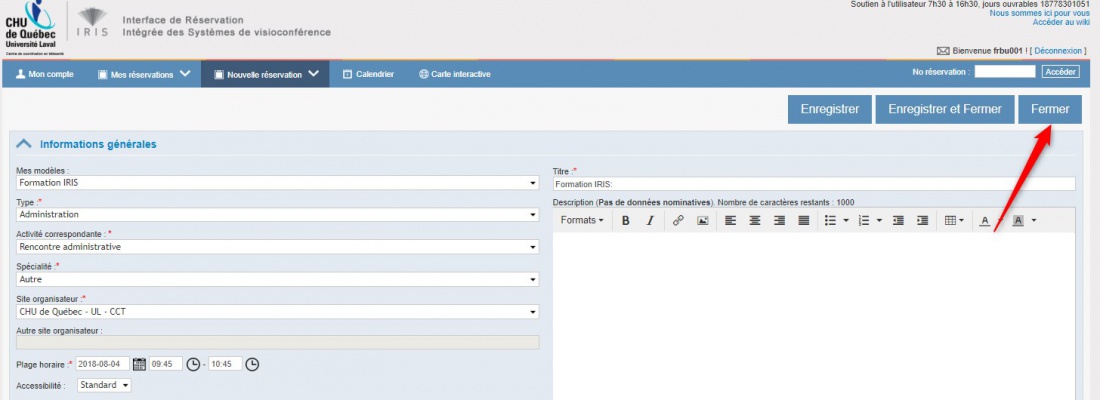Différences entre les versions de « Enregistrer la réservation »
| Ligne 4 : | Ligne 4 : | ||
Si vous désirez enregistrer votre réservation (tous les champs doivent être complétés; impossible d'enregistrer un brouillon) et la conserver ouverte, cliquez sur «Enregistrer». | Si vous désirez enregistrer votre réservation (tous les champs doivent être complétés; impossible d'enregistrer un brouillon) et la conserver ouverte, cliquez sur «Enregistrer». | ||
[[Fichier:AAA06.jpg|centré|sans_cadre|1100x1100px]] | [[Fichier:AAA06.jpg|centré|sans_cadre|1100x1100px]] | ||
La réservation s'enregistre mais elle demeure ouverte. Vous pouvez alors la conserver ouverte pour d'autres modifications par la suite. En sélectionnant ce mode, vous pourrez aussi voir le numéro de la réservation de visioconférence (voir encadré jaune) et celle de la ressource aussi si au moins une installation ayant une station dans la réservation utilise le MGR. | La réservation s'enregistre mais elle demeure ouverte. Vous pouvez alors la conserver ouverte pour d'autres modifications par la suite. En sélectionnant ce mode, vous pourrez aussi voir le numéro de la réservation de visioconférence (voir encadré jaune ci-bas) et celle de la ressource aussi si au moins une installation ayant une station dans la réservation utilise le MGR. | ||
[[Fichier:AAA09.png|centré|sans_cadre|1100x1100px]] | [[Fichier:AAA09.png|centré|sans_cadre|1100x1100px]] | ||
Version du 3 août 2018 à 11:05
Lorsque vous avez terminé d'inscrire les données pour votre réservation, vous devez l'enregistrer. Deux options s'offrent à vous: «Enregistrer» et «Enregistrer et fermer». Lorsque vous cliquez sur «Enregistrer et fermer», votre réservation s'enregistre et IRIS vous ramène à la page de vos réservations de visioconférence.
Si vous désirez enregistrer votre réservation (tous les champs doivent être complétés; impossible d'enregistrer un brouillon) et la conserver ouverte, cliquez sur «Enregistrer».
La réservation s'enregistre mais elle demeure ouverte. Vous pouvez alors la conserver ouverte pour d'autres modifications par la suite. En sélectionnant ce mode, vous pourrez aussi voir le numéro de la réservation de visioconférence (voir encadré jaune ci-bas) et celle de la ressource aussi si au moins une installation ayant une station dans la réservation utilise le MGR.
Si finalement, vous désirez supprimer la réservation, cliquez sur «Supprimer» (flèche rouge).
Enfin, il se peut qu'en créant une réservation (sans l'avoir enregistrer encore), vous désiriez annuler l'édition. Cliquez alors sur «Fermer» et cela vous ramènera à la page de vos réservations de visioconférence.